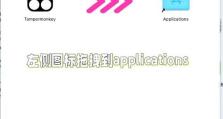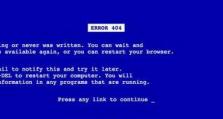电脑IP地址配置错误的诊断与解决方案(排查电脑IP地址配置错误的关键步骤及技巧)
在使用电脑连接网络时,我们通常会遇到IP地址配置错误的问题,这会导致无法正常访问互联网或局域网,给我们的日常使用带来不便。本文将为大家介绍如何诊断和解决电脑IP地址配置错误,帮助读者快速定位和解决此类问题。

检查物理连接是否正常
-使用网线连接时,检查网线是否插紧、是否断裂或损坏。
检查IP地址是否冲突
-打开命令提示符窗口,输入“ipconfig”命令,查看本机IP地址信息。
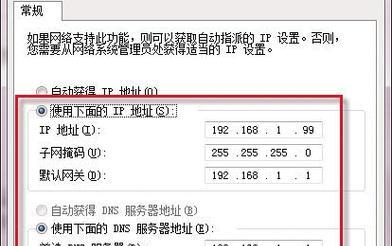
-检查其他设备是否使用了相同的IP地址。
确认DHCP服务器是否正常工作
-输入“ipconfig/all”命令,查看DHCP服务器的IP地址。
-确认DHCP服务器是否运行正常,尝试重新获取IP地址。

查看网关设置是否正确
-输入“ipconfig/all”命令,查看默认网关的IP地址。
-确认默认网关设置是否正确,尝试重新设置网关。
检查DNS服务器设置是否正确
-输入“ipconfig/all”命令,查看DNS服务器的IP地址。
-确认DNS服务器设置是否正确,尝试重新设置DNS服务器。
检查网络防火墙设置是否影响IP地址配置
-检查网络防火墙的设置,确保没有禁止了网络连接。
尝试刷新IP地址
-打开命令提示符窗口,输入“ipconfig/release”命令释放当前的IP地址。
-输入“ipconfig/renew”命令重新获取IP地址。
重启网络设备
-重启路由器、交换机等网络设备,有时候设备可能存在异常导致IP地址配置错误。
检查网络驱动程序是否正常
-在设备管理器中检查网络适配器的状态,更新驱动程序或禁用并重新启用网络适配器。
重新安装网络协议
-打开网络连接属性,删除并重新安装TCP/IP协议。
检查电脑是否受到病毒感染
-进行病毒扫描,清除可能导致IP地址配置错误的恶意软件。
联系网络管理员或服务提供商
-如果上述方法均无效,建议联系网络管理员或服务提供商寻求帮助。
充分备份数据
-在尝试解决IP地址配置错误之前,务必充分备份重要数据,以防操作过程中导致数据丢失。
寻求在线技术支持论坛的帮助
-访问网络技术支持论坛,发布问题并向其他用户寻求帮助。
电脑IP地址配置错误是我们常见的网络问题之一,通过以上的诊断和解决方案,我们可以快速定位和解决这类问题。在解决过程中,要注意备份重要数据、遵循操作步骤,并及时联系专业人士以获取帮助。